마이크로소프트 스토어(MS Store) "제품이 존재하지 않습니다." 오류 해결 방법 Windows 10 (윈도우10)
안녕하세요.
마이크로소프트 스토어(MS Store) "제품이 존재하지 않습니다." 오류 해결 방법에 대해서 알아보겠습니다.

여러분들은 마이크로소프트 스토어에 있는 앱을 검색하여 다운로드를 해본적이 있나요?
마이크로소프트 스토어(Microsoft Store)에서는 다양한 앱들과 게임들을 무료 또는 유료로 다운로드가 가능한데요.

해당 앱을 검색하여 클릭해보니 '제품이 존재하지 않습니다.'라고 창이 나오며 다운로드를 할 수 없는 경우가 있습니다.
이런 경우에는 '페이지 새로 고침'을 한 번 클릭해보시고 계속해서 제품이 존재하지 않습니다. 라고 나오는 경우에는 아래의 글을 참고하여 읽어주시길 바랍니다.

위의 그림과 같은 오류 현상은 마이크로소프트 스토어에서 앱을 클릭했을 때 나타날 수 있습니다.
지금부터 마이크로소프트 스토어(MS Store) "제품이 존재하지 않습니다." 오류 해결 방법에 대해서 알아보도록 하겠습니다.
마이크로소프트 스토어(MS Store) "제품이 존재하지 않습니다." 오류 해결 방법 Windows 10 (윈도우10)
오류 해결 방법은 다음과 같습니다.
1. 윈도우 시작 버튼 클릭
2. 톱니바퀴 모양 - 설정 항목을 클릭
3. 설정 창이 나오며, '앱(설치제거, 기본값, 옵션기능)' 항목을 클릭
4. 앱 및 기능 항목에서 'Microsoft Store' 항목을 찾아 '고급 옵션'을 클릭
5. Microsoft Store 고급 옵션 창이 나오며, 아래로 스크롤을 내려 '초기화'를 클릭
6. 다시 Microsoft Store(MS 스토어)를 실행하여 앱을 검색하여 접속하여 정상적으로 앱을 다운로드를 합니다.
1. 윈도우 시작 버튼 클릭

2. 톱니바퀴 모양 - 설정 항목을 클릭

3. 설정 창이 나오며, '앱(설치제거, 기본값, 옵션기능)' 항목을 클릭

4. 앱 및 기능 항목에서 'Microsoft Store' 항목을 찾아 '고급 옵션'을 클릭

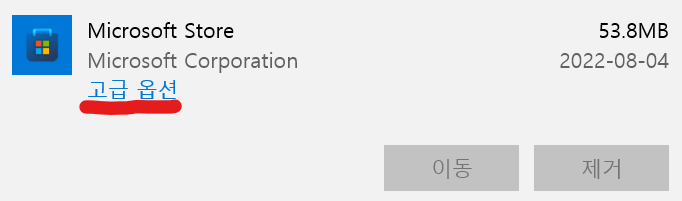
5. Microsoft Store 고급 옵션 창이 나오며, 아래로 스크롤을 내려 '복구' 클릭한 뒤에 '초기화'를 클릭


초기화 버튼을 클릭하시면 아래와 같이 이렇게 하면 기본 설정 및 로그인 정보를 비롯한 앱의 데이터가 이 디바이스에 영구적으로 삭제됩니다.라는 창이 나오며, 초기화를 누를 시 Microsoft Store 프로그램이 초기화가 됩니다.

Microsoft Store(MS 스토어)를 실행하는 법
윈도우 시작 버튼을 눌러서 Microsoft Store 앱을 찾아서 실행해줍니다.
또는 윈도우 시작 버튼을 눌러 검색창에 'Microsoft Store'을 검색하여 앱을 실행해줍니다.

이상 마이크로소프트 스토어(MS Store) "제품이 존재하지 않습니다." 오류 해결 방법에 대해서 알아보았습니다.
감사합니다.
'IT 인터넷 정보 주머니' 카테고리의 다른 글
| 마이크로소프트 엣지 즐겨찾기 도구 모음 표시 방법 및 홈페이지 설정 방법 (2) | 2022.08.24 |
|---|---|
| 크롬 팝업차단해제 방법 (PC 컴퓨터 & 스마트폰) (0) | 2022.08.13 |
| 마이크로소프트 엣지 우클릭 차단 해제하는 방법 (Microsoft Edge 마우스 우클릭, 드래그프리) (0) | 2022.08.08 |
| 크롬 브라우저 단축키 모음 (자주 이용하는 단축키 종류들) (0) | 2022.08.07 |
| 카카오톡 카톡 채팅 글자 크기 조정하는 방법 (PC 컴퓨터 & 스마트폰, 초간단) (0) | 2022.08.05 |



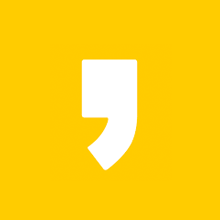




최근댓글